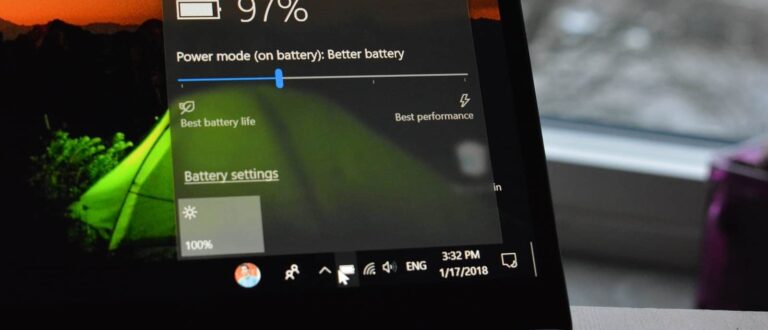Αν θέλεις μεγαλύτερη διάρκεια μπαταρίας στο laptop και έχεις τα Windows εγκατεστημένα, τότε οι παρακάτω συμβουλές όχι απλά θα κάνουν το laptop σου πιο γρήγορο, αλλά δεν θα χρειάζεται και τόσους πόρους για να τρέξει το λειτουργικό σύστημα, με αποτέλεσμα να αυξηθεί η διάρκεια της μπαταρίας.
Αν το laptop σου δεν μπορεί να μείνει ανοιχτό για αρκετές ώρες και συνεχώς πρέπει να το φορτίζεις για να κάνεις την δουλειά σου, τότε με τις παρακάτω συμβουλές, θα μπορέσεις γρήγορα και εύκολα να έχεις μεγαλύτερη διάρκεια μπαταρίας στο laptop, αρκεί, όπως είπαμε, να έχει τα Windows.
Άσχετα με το γεγονός πως μπορείς να ενεργοποιήσεις την εξοικονόμηση μπαταρίας από τα Windows, υπάρχουν ορισμένα ακόμα κόλπα που μπορείς να κάνεις για να αυξήσεις ακόμα περισσότερο την διάρκεια ζωής της μπαταρίας στα Windows.
1. Απενεργοποίησε τα εφέ διαφάνειας
Αν η ταχύτητα και η απόδοση του υπολογιστή σου είναι πιο σημαντικά από τα εφέ του λειτουργικού, τότε δεν έχεις παρά να τα απενεργοποιήσεις «όλα». Γενικότερα, ωστόσο, τα εφέ διαφάνειας είναι συχνά αδιάφορα για τους περισσότερους χρήστες, ενώ αρκετοί προτιμούν το κλασικό στυλ των Windows.
Για να τα απενεργοποιήσεις:
- Κάνε δεξί κλικ στην επιφάνεια εργασίας και διάλεξε την επιλογή “Εξατομίκευση / Personalize“.
- Αντί για εικόνα, διάλεξε να εμφανίζει χρώματα.
2. Απενεργοποίησε τα startup προγράμματα
Όταν ανοίγει ο υπολογιστής, συχνά φορτώνει ένα σωρό εφαρμογές και προγράμματα. Δυστυχώς, αρκετοί χρήστες δεν γνωρίζουν πως μέσα από όλα τα προγράμματα και τις εφαρμογές που ανοίγουν αυτόματα κατά την εκκίνηση, αρκετά δεν είναι αναγκαία με αποτέλεσμα το λειτουργικό να καθυστερεί. Για παράδειγμα, προγράμματα όπως το Skype, το Spotify κ.τ.λ. μπορείς να τα απενεργοποιήσεις και να τα ανοίγεις μόνο όταν τα χρειάζεσαι.
Για να τα απενεργοποιήσεις:
- Κάνε δεξί κλικ στο κουμπί της έναρξης
- Κάνε κλικ στην επιλογή “Διαχείριση Εργασιών / Task Manager”
- Πάνε στην καρτέλα “Εκκίνηση / Startup”
- Απενεργοποίησε ότι δεν χρειάζεσαι
3. Απενεργοποίησε τις σκιές και τα animations
Οι σκιές και τα animations είναι κάτι με το οποίο αρκετοί χρήστες μπορούν να λειτουργήσουν χωρίς να τα έχουν ενεργοποιημένα. Για την ακρίβεια, σε υπολογιστές με λίγη μνήμη RAM μπορεί να υπάρξει μεγάλη διαφορά στην απόδοση και την ταχύτητα του υπολογιστή.
Για να τα απενεργοποιήσεις:
- Κάνε δεξί κλικ στο κουμπί της έναρξης
- Διάλεξε την επιλογή “Σύστημα / System”
- Κάνε κλικ στην επιλογή “Ρυθμίσεις συστήματος για προχωρημένους / Advanced System Settings” πάνω αριστερά
- Πάνε στην καρτέλα “Για προχωρημένους / Advanced” στο νέο παράθυρο που άνοιξε
- Κάνε κλικ στις “Ρυθμίσεις / Settings” κάτω από το “Επιδόσεις / Performance”
- Επέλεξε την επιλογή που επιθυμείς (η επιλογή “Ρύθμιση για βέλτιστη απόδοση / Adjust for best performance” τα απενεργοποιεί όλα)
4. Απενεργοποίησε όλα τα wireless σήματα
Αν ταξιδεύεις και δεν χρειάζεσαι ενεργοποιημένα τα wireless σήματα, τότε μπορείς να τα απενεργοποιήσεις ώστε να σταματήσουν να λειτουργούν και να μην τρώνε τόση μπαταρία. Τα wireless σήματα είναι τα εξής:
- Το Wi-Fi – Απενεργοποίησε το κάνοντας κλικ στο εικονίδιο του Wi-Fi τέρμα κάτω δεξιά και επιλέγοντας την επιλογή “Wi-Fi“.
- Τα Bluetooth – Αν δεν χρησιμοποιείς τα Bluetooth, τότε μπορείς να τα απενεργοποιήσεις από το Κέντρο Ειδοποιήσεων το οποίο βρίσκεται τέρμα κάτω δεξιά. Αν δεν βλέπεις το εικονίδιο, κάνε κλικ στην επιλογή “Ανάπτυξη” για να εμφανιστούν όλα, και στη συνέχεια απλά κάνε κλικ πάνω στο εικονίδιο για να επενεργοποιήσεις την λειτουργία.
- Απενεργοποίησε επίσης την λειτουργία VPN και την Κοινή χρήση γειτονικών συσκευών στην περίπτωση που είναι ενεργά.
- Τέλος, απενεργοποίησε την “Τοποθεσία” για να μην χρησιμοποιεί συνεχώς το GPS ώστε να βρει την τοποθεσία του laptop.
Όλες τις παραπάνω λειτουργίες, και ακόμα περισσότερες, μπορείς να τις βρεις στο Κέντρο Ειδοποιήσεων των Windows 10, το οποίο βρίσκεται όπως αναφέραμε τέρμα κάτω δεξιά.
5. Απενεργοποίησε τις εφαρμογές που τρέχουν στο παρασκήνιο
Υπάρχουν αρκετές εφαρμογές στα Windows 10 που τρέχουν συνεχώς στο παρασκήνιο για να κρατάνε όλες τις πληροφορίες τους ενεργές. Τα καλά νέα είναι πως αν τις απενεργοποιήσεις, θα έχεις μεγαλύτερη διάρκεια μπαταρίας στο laptop. Για να βρεις ποιες εφαρμογές τρέχουν συνεχώς στο παρασκήνιο:
- Άνοιξε το μενού της έναρξης και κάνε κλικ στο εικονίδιο των Ρυθμίσεων.
- Από την σελίδα των ρυθμίσεων, επέλεξε την επιλογή “Προστασία προσωπικών δεδομένων”.
- Πάνε στην ενότητα “Εφαρμογές παρασκηνίου” και από εκεί απενεργοποίησε όσες εφαρμογές δεν θέλεις να τρέχουν στο παρασκήνιο.
Αν ταξιδεύεις, μπορείς να απενεργοποιήσεις όλες τις εφαρμογές και να τις ξανά ενεργοποιήσεις με τον ίδιο τρόπο όταν ξανά συνδέσεις στο ίντερνετ ή βρίσκεται σε μέρος όπου έχεις στην διάθεση σου ρεύμα για να φορτίσεις το laptop.
Αξίζει να ενημερώσουμε σε αυτό το σημείο πως όταν σταματάς τις εφαρμογές να τρέχουν στο παρασκήνιο, αυτό δεν σημαίνει πως αυτές οι εφαρμογές θα πάψουν να λειτουργούν. Αν τις ανοίξεις, θα λειτουργούν κανονικά. Όταν τις απενεργοποιήσεις απ’ το να τρέχουν στο παρασκήνιο, ουσιαστικά δεν τις επιτρέπεις να χρησιμοποιούν πόρους από το σύστημα ώστε να ενημερώνονται συνεχώς και αυτόματα.
6. Απενεργοποίησε τις εφαρμογές και τα προγράμματα που τρέχουν κατά την εκκίνηση των Windows
Τα Windows τείνουν να εκκινούν αρκετές εφαρμογές και προγράμματα κάθε φορά που ανοίγουν. Απενεργοποιώντας αυτά τα προγράμματα, όχι μόνο θα ανοίγει το laptop πιο γρήγορα, αλλά δεν θα τρέχουν και αυτά στο παρασκήνιο, με αποτέλεσμα να μην σου καταναλώνουν αρκετή μπαταρία.
- Πάτα ταυτόχρονα το Alt + Ctrl + Del για να ανοίξεις το παράθυρο του Διαχειριστή Εργασιών των Windows.
- Στην συνέχεια, επέλεξε την επιλογή “Διαχείριση εργασιών”.
- Πάνε στην ενότητα “Εκκίνηση” και απενεργοποίησε όσα προγράμματα δεν θέλεις να εκκινούνται κατά την εκκίνηση των Windows.
Όπως αναφέραμε και πριν για τις εφαρμογές, έτσι και τώρα για τα συγκεκριμένα προγράμματα, θα λειτουργούν μια χαρά όταν τα ανοίγεις, απλά δεν θα ανοίγουν κάθε φορά αυτόματα μαζί με τα Windows.
7. Χρησιμοποίησε το Battery Optimizer για μεγαλύτερη διάρκεια μπαταρίας
Αν και μπορούμε άφοβα να πούμε πως το εργαλείο της Microsoft στα Windows 10 είναι πολύ καλό στην εξοικονόμηση μπαταρίας, υπάρχουν προγράμματα τρίτων που κάνουν καλύτερη δουλειά.
Το Battery Optimizer έχει δημιουργηθεί αποκλειστικά για ένα σκοπό: να βελτιώσει τη διάρκεια μπαταρίας στο laptop σου. Μόλις το εγκαταστήσεις, θα σου ζητήσει δικαιώματα για να σκανάρει το σύστημα σου και να δει με ποιον τρόπο μπορεί να βελτιώσει τη διάρκεια μπαταρίας του laptop. Στη συνέχεια, θα έχεις την επιλογή να απενεργοποιείς/ενεργοποιείς υπηρεσίες, εφαρμογές και προγράμματα που καταναλώνουν πολύ μπαταρία.
Το πρόγραμμα θα σου παρέχει επίσης και αυτόματες ρυθμίσεις και θα σου δείξει πόσο περισσότερο χρόνο θα κερδίσεις στη μπαταρία σου αν τις ενεργοποιήσεις.
Θέλω μεγαλύτερη διάρκεια μπαταρίας στο laptop αλλά οι παραπάνω συμβουλές δεν με βοήθησαν
Η πραγματική αλήθεια είναι πως οι παραπάνω τεχνικές βοηθάνε το λειτουργικό σύστημα απ’ το να καταναλώνει λιγότερους πόρους, με αποτέλεσμα να μην καταναλώνει και τόση μπαταρία για να λειτουργεί. Παρόλα αυτά, αν η μπαταρία του laptop σου είναι μικρή ή έχει κάποιο πρόβλημα, τότε οι παραπάνω τεχνικές δεν θα βελτιώσουν αρκετά την κατάσταση.
Διάβασε επίσης: Laptop με μεγάλη διάρκεια μπαταρίας
Σε αυτή την περίπτωση, καλό θα ήταν να πας σε κάποιον τεχνικό για να ελέγξει την μπαταρία σου, στην περίπτωση που χρειάζεται αντικατάσταση, ή να ελέγξεις αν υπάρχει μεγαλύτερη μπαταρία για το ίδιο μοντέλο του laptop σου.